Win10宽带连接在哪里?Win10创建宽带连接快捷方式的方法介绍
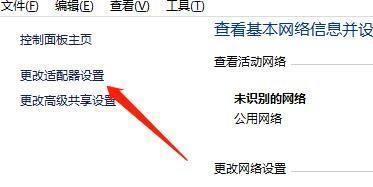
Win10宽带连接位置及创建快捷方式方法
在Windows 10操作系统中,宽带连接是一个重要的网络配置,它允许用户通过拨号或其他方式连接到互联网。如果您想在Win10系统中创建宽带连接的快捷方式,以下是详细的步骤和方法介绍。
找到宽带连接的位置
在Win10系统中,宽带连接的位置可以通过以下几个步骤找到:
- 打开“控制面板”:在Win10系统中,可以通过开始菜单或搜索栏找到“控制面板”。
- 选择“网络和Internet”:在控制面板中,找到并点击“网络和Internet”选项。
- 选择“网络和共享中心”:在网络和Internet设置页面中,选择“网络和共享中心”。
- 查看已连接的网络:在网络和共享中心页面中,可以看到已连接的网络,其中包括宽带连接。请记住宽带连接的名称。
创建宽带连接的快捷方式
一旦找到了宽带连接的位置,我们可以开始创建快捷方式了。以下是具体的步骤:
- 回到桌面:在Win10系统中,可以通过点击任务栏左下角的Windows图标或使用快捷键
Windows+D回到桌面。 - 创建快捷方式:在桌面空白处点击鼠标右键,在弹出菜单中选择“新建”,然后选择“快捷方式”。
- 输入快捷方式的目标:在快捷方式的目标栏中,输入以下命令:“rasphone-d '宽带连接的名称'”,将“宽带连接的名称”替换为步骤1中找到的宽带连接的名称。例如,如果宽带连接的名称为“宽带连接1”,则命令应为:“rasphone-d '宽带连接1'”。
- 完成快捷方式的创建:点击“下一步”并为快捷方式命名,然后点击“完成”。完成以上步骤后,您将在桌面上看到一个带有宽带连接名称的快捷方式图标。以后,只需双击该图标即可打开宽带连接,无需经过繁琐的操作。
设置宽带连接快捷方式图标
创建好宽带连接快捷方式后,可能会显示一个默认的文件夹图标。为了使快捷方式更加直观,您可以设置一个更符合形象的图标:
- 右击快捷方式:在桌面上找到宽带连接快捷方式,右击它。
- 选择“属性”:在弹出的右键菜单中选择“属性”。
- 更改图标:在属性窗口中,点击“更改图标”,从弹出的窗口中选择一个想要使用的图标,点击“确定”、“应用”、“确定”。
移动宽带连接快捷方式到任务栏
将宽带连接快捷方式放到任务栏上可以方便我们在需要时快速连接到网络:
- 拖动快捷方式到任务栏:先将宽带连接快捷方式拖动到任务栏上。
- 固定到任务栏:右击宽带连接快捷方式,在弹出的右键菜单中选择“固定到任务栏”。
更改宽带连接快捷方式名称
如果宽带连接名称过长或者不够直观,我们可以给宽带连接快捷方式设置一个易于识别的名称:
- 右击快捷方式:在桌面上找到宽带连接快捷方式,右击它。
- 选择“重命名”:在弹出的右键菜单中选择“重命名”,输入想要设置的名称即可。
通过以上步骤,您可以轻松地在Win10系统中创建宽带连接的快捷方式,并将其移动到任务栏,以便更快捷地访问宽带连接。这些步骤不仅简化了连接到互联网的过程,还允许您自定义快捷方式的图标和名称,使其更加符合个人需求。
本篇文章所含信息均从网络公开资源搜集整理,旨在为读者提供参考。尽管我们在编辑过程中力求信息的准确性和完整性,但无法对所有内容的时效性、真实性及全面性做出绝对保证。读者在阅读和使用这些信息时,应自行评估其适用性,并承担可能由此产生的风险。本网站/作者不对因信息使用不当或误解而造成的任何损失或损害承担责任。
